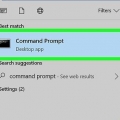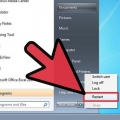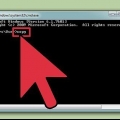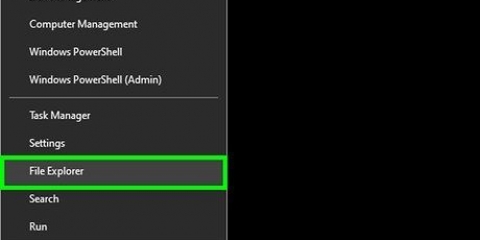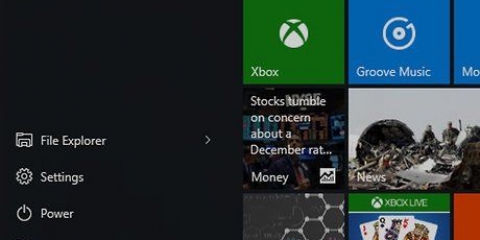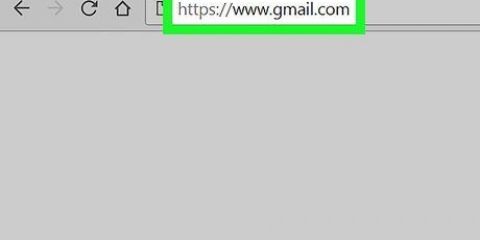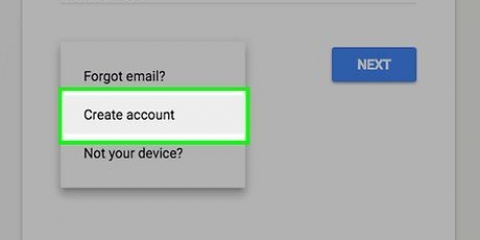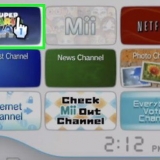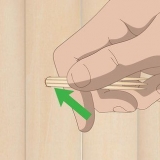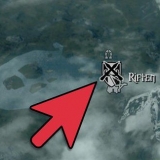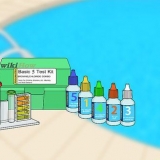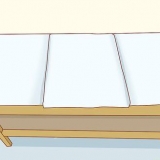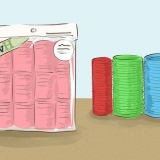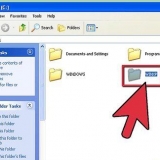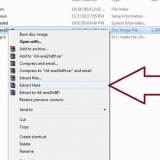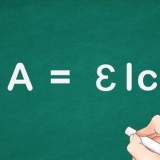dir -Dieser Befehl zeigt eine Liste der Verzeichnisse und Dateien in dem Verzeichnis an, in dem Sie sich gerade befinden. cd folder - Dieser Befehl führt Sie zu dem Ordner (englisch: folder), den Sie angeben. Der Ordner muss sich in dem Ordner befinden, in dem Sie sich gerade befinden. Beispiel: Wenn Sie sich jetzt in C:BenutzerBenutzername befinden und cd Desktop eingeben, gelangen Sie zu C:BenutzerBenutzernameDesktop cd path - Dieser Befehl führt Sie zu einem bestimmten Pfad auf Ihrem Computer. Sie müssen sich nicht im selben Ordner wie der Pfad befinden. Sie müssen den vollständigen Pfad eingeben, sonst funktioniert es nicht. Zum Beispiel: cd C:WindowsSystem32 CD .. -Mit diesem Befehl verschieben Sie innerhalb der Ordnerstruktur einen Ordner nach oben. Beispiel: Wenn Sie sich jetzt in C:BenutzerBenutzername befinden und cd . eingeben .. ,dann kommst du zu C:Users cd - Dieser Befehl führt Sie zum "root-Verzeichnis", also der höchste Ordner innerhalb der Ordnerstruktur. Beispiel: Wenn Sie sich jetzt in C:BenutzerBenutzername befinden und cd eingeben, gelangen Sie zu C: Laufwerksbuchstabe: -Dieser Befehl führt Sie zu dem von Ihnen angegebenen Laufwerk. Es muss sich um ein aktives Laufwerk handeln oder bei einem optischen Laufwerk muss eine CD oder DVD vorhanden sein. Wenn Sie beispielsweise zum Laufwerk D wechseln möchten, geben Sie den Befehl D ein: exit - Dieser Befehl schließt die Eingabeaufforderung.
Ordner in der eingabeaufforderung ändern
Mit dem Eingabeaufforderungsprogramm können Sie MS-DOS (Microsoft Disk Operating System) und andere Computerbefehle eingeben und ausführen. Durch die Eingabe von Befehlen können Sie Aufgaben auf Ihrem PC ausführen, ohne eine Maus oder Touch-Funktion zu verwenden, wie zum Beispiel das Navigieren in Dateien und Ordnern auf Ihrem Computer. Es gibt einige wichtige Befehle zum Navigieren in der Eingabeaufforderung. In diesem Artikel erfährst du alles, was du wissen musst.
Schritte

1. Eingabeaufforderung öffnen. Klicken Sie auf Start und geben Sie ein "cmd" im Suchfeld. Sie können es auch öffnen, indem Sie "cmd" in das Feld eingeben "Ausführen" oder Sie finden es hier: Home > Programme > Schreibtischzubehör > Eingabeaufforderung.
- In Windows 8 öffnen Sie die Eingabeaufforderung, indem Sie die Windows-Taste-X drücken. Wählen Sie dann Eingabeaufforderung aus dem Menü.

2. Zeigen Sie das Eingabeaufforderungsfenster an. Wenn Sie das Programm starten, befinden Sie sich sofort in Ihrem persönlichen Ordner. Dies ist wahrscheinlich C:BenutzerBenutzername

3. Lernen Sie die grundlegenden Befehle zum Navigieren. Es gibt eine Reihe von Befehlen, um an verschiedene Orte zu gelangen. Wenn Sie diese lernen, können Sie die Ordner schnell durchsuchen. Drücken Sie nach jedem Befehl die Eingabetaste, um den Befehl auszuführen.
Tipps
- Um schnell das Fenster zu öffnen "Ausführen" zum öffnen drücke die Windows-Taste + R
- Geben Sie cd in das Eingabeaufforderungsfenster ein, um das aktuelle Verzeichnis anzuzeigen.
- Wenn Sie sich nicht sicher sind, wie eine bestimmte Karte geschrieben wird, können Sie die TAB-, Auf- und Ab-Tasten verwenden, um in den Karten zu suchen. Angenommen, Sie haben die Ordner "Hi" und "halloHier" auf dem Laufwerk C. Sie können dann cd c:h eingeben und dann zweimal TAB drücken. Sie sehen dann eine Liste aller Unterordner, die mit beginnen "h". Verwenden Sie die Auf- und Ab-Tasten, um durch die Liste zu blättern.
Оцените, пожалуйста статью